Ohjeet WAV:n muuntamiseen AVI:ksi online-työkalulla ja ilmaisella ladattavalla ohjelmistolla
WAV- ja AVI-tiedostomuodot ovat suosittuja muotoja. Kysymys kuuluu, voitko muuntaa WAV AVI:ksi? Kun luet tämän HowTo-artikkelin, opit muuttamaan tiedostomuotoja ja mitä työkalua tai ohjelmistoa voit käyttää tiedostojen muuntamiseen tehokkaasti. Lue nyt!
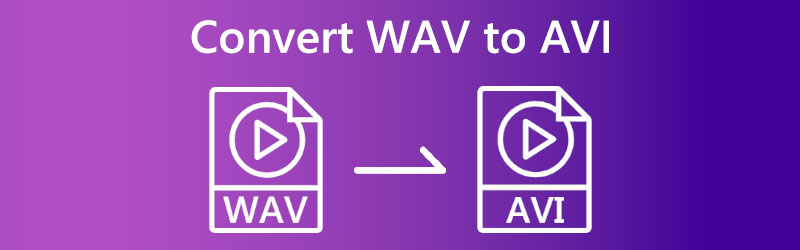

Osa 1: Kuinka muuntaa WAV AVI:ksi ilmaiseksi
Jos et halua lisätä työpöydällesi lisätilaa, mutta haluat muuntaa tiedostomuodot, kuten WAV, AVI:ksi, voit käyttää muuntamiseen online-työkalua. Se on saatavilla ja ilmainen käyttää. Siksi ohjelmistoja ei tarvitse ladata ja asentaa. Tästä syystä säästät paljon tilaa työpöydälläsi. Kokeile näitä alla olevia verkkotyökaluja saadaksesi parempia tuloksia.
Kuinka muuntaa WAV AVI:ksi Vidmore Free Video Converter Online -sovelluksella
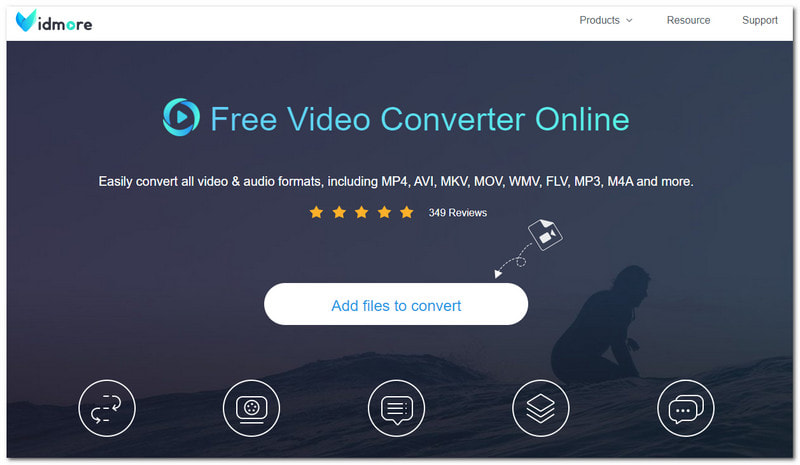
Vidmore ilmainen videomuunnin verkossa on suosittu muunnin, joka voi muuntaa WAV:n AVI:ksi ilmaiseksi verkossa. Se on hallittavissa ja suositeltavaa aloitteleville käyttäjille. Siinä on myös ystävällinen käyttöliittymä, ja voit muuntaa ilman vaivaa. Tämä osa opastaa kuinka muuntaa WAV AVI:ksi verkossa ilmaiseksi.
Vaihe 1: Tee haku Vidmore Free Video Converterista selaimessasi ja käy sen virallisella verkkosivustolla. Sen jälkeen näet Lisää tiedostoja muunnettaviksi -painiketta ja napsauta sitä.
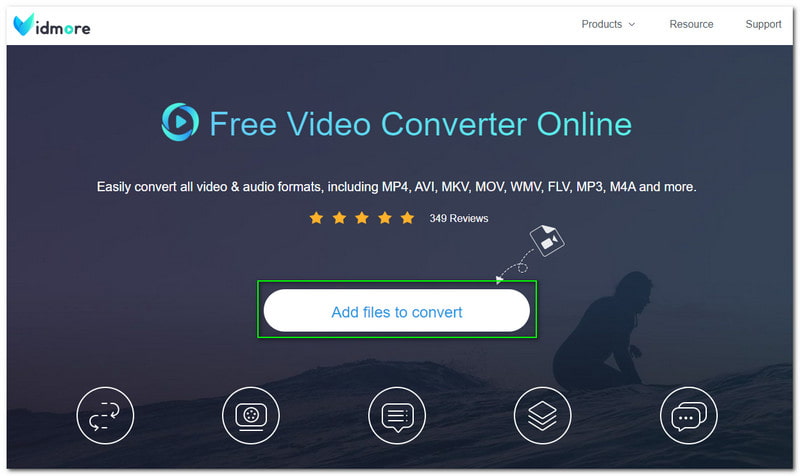
Vaihe 2: Pieni paneeli tulee näkyviin, kun napsautat painiketta. Se vaatii sinua lataamaan Vidmore Launcher. Napauta ladata -painiketta.

Vaihe 3: Lataamisen jälkeen sinun on määritettävä Vidmore Launcher. Kun se on tehty, näet pienen paneelin päivittäminen. Odota hetki, kunnes 100% on valmis.
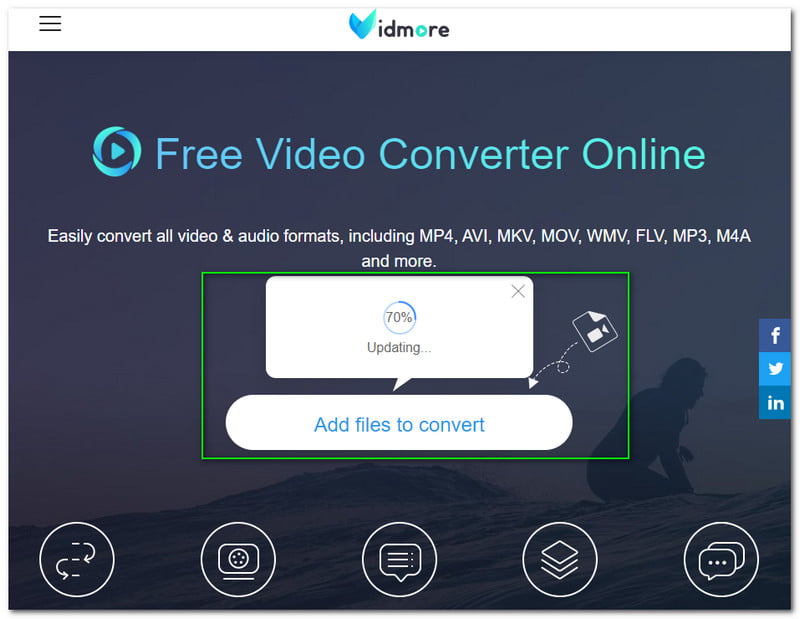
Vaihe 4: Klikkaa Lisää tiedostoja muunnettaviksi -painiketta, ja Vidmore Free Video Converter avaa automaattisesti tietokoneesi Tiedostonhallinta. Valitse sitten ääni WAV-muodolla muuntaaksesi AVI-muotoon.
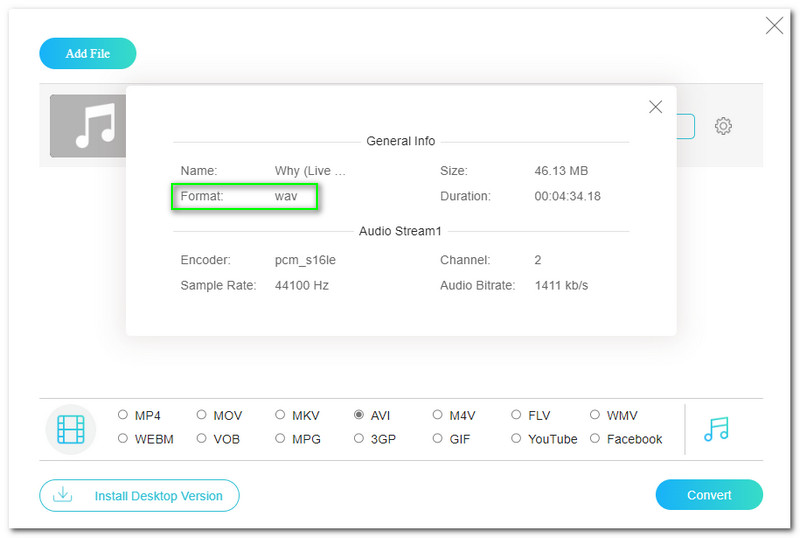
Vaihe 5: Tämän jälkeen siirryt Vidmore Free Video Converter Online -muunninpaneeliin. Näet syötetiedostomuodon yläosassa. Sitten alanurkassa näet kaikki käytettävissä olevat video- ja äänimuodot ja valitset AVI muoto.
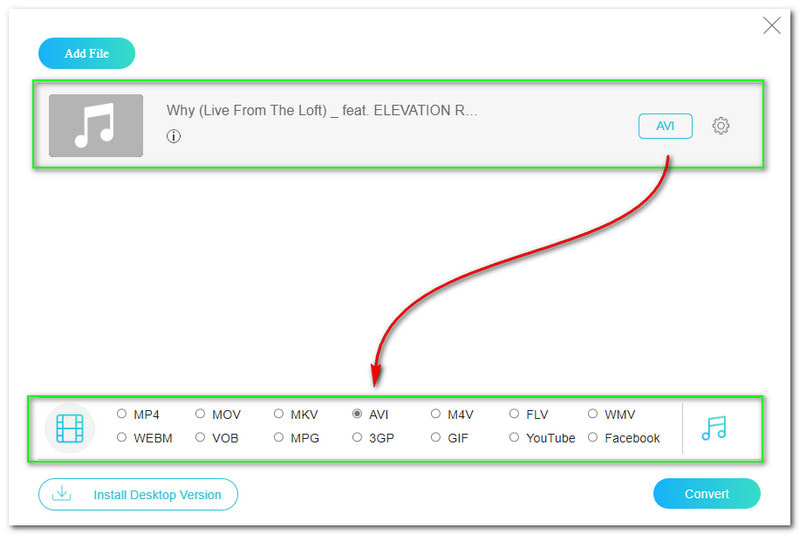
Vaihe 6: Muunna WAV-tiedosto napauttamalla Muuntaa -painiketta paneelin oikeassa kulmassa. Sitten Vidmore Free Video Converter Online käynnistää sinun Tiedostonhallinta ja voit valita kansion, johon haluat tallentaa tulostiedoston.
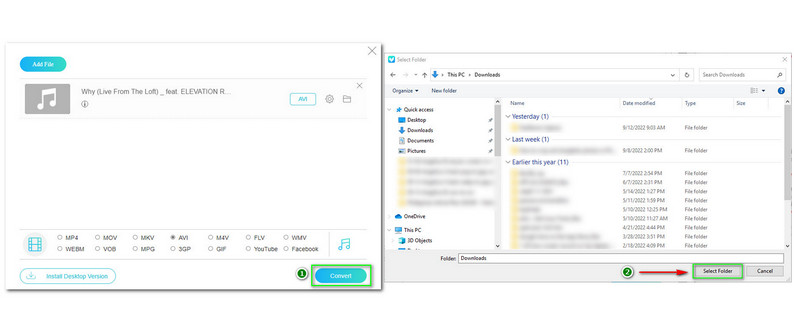
Vaihe 7: Latausprosessi alkaa, kun olet valinnut Ulostulokansio. Kun se on valmis, a Tiedostonhallinta ponnahtaa esiin, ja voit nyt nähdä muunnetun WAV-tiedostosi AVI-tiedostomuotoon.
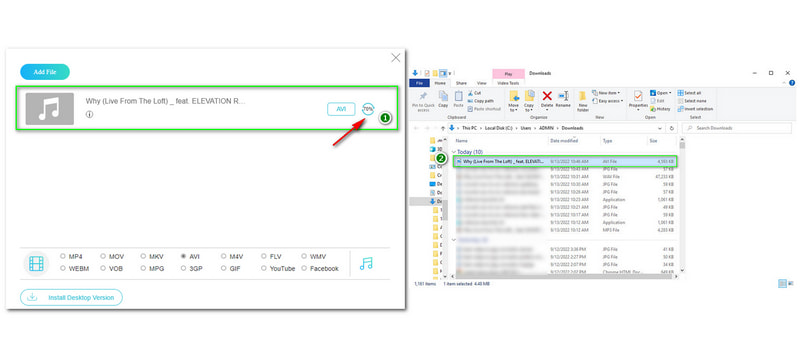
Lopulta olemme saaneet yksityiskohtaiset vaiheet valmiiksi! Toivomme, että nämä vaiheet auttavat sinua käyttämään online-muunnostyökalua. Lisäksi haluamme vain jättää sinulle muutamia vinkkejä ennen kuin siirryt seuraavaan online-muunnintyökaluun; WAV:n muuntamisen lisäksi AVI:ksi voit myös muuntaa useampia tiedostomuotoja, koska se tukee useita tiedostomuotoja.
Kuinka muuntaa WAV AVI:ksi Aiseesoft Free Video Converter Online -sovelluksella
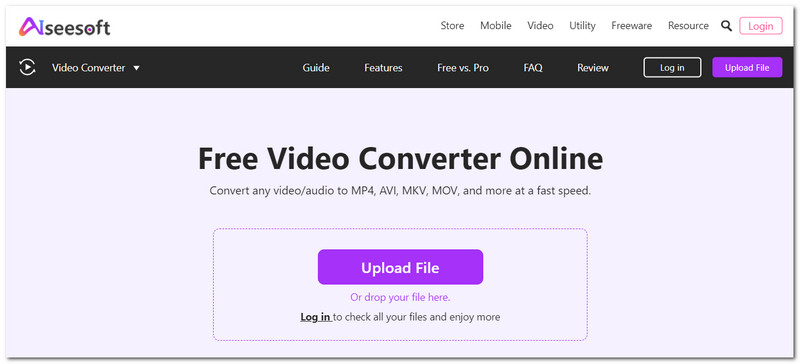
Se on toinen online-muunnintyökalu, jonka avulla voit muuntaa WAV:n AVI:ksi ja moniin muihin. Lisäksi sen käyttö on hallittavissa, ja jos olet uusi käyttäjä, joka haluaa konvertoida ensimmäistä kertaa, voit käyttää tätä online-muunnostyökalua vapaasti!
Aiseesoft Free Video Converter Online on WAV-AVI-muunnin, jota voit käyttää ilmaiseksi. Se on saatavilla verkossa ja sen käyttö on ilmaista. Lisäksi se voi muuntaa useita tiedostoja ja siinä on erämuunnos. Lisäksi tämä osa opastaa sinua muuntamaan WAV-tiedostosi AVI-tiedostomuotoon.
Vaihe 1: Avaa verkossasi Aiseesoft Free Video Converter Onlinen virallinen sivu. Keskiosassa voit napauttaa Lataa tiedosto Lisää tai WAV-tiedosto tai vedä tai pudota WAV-tiedosto.
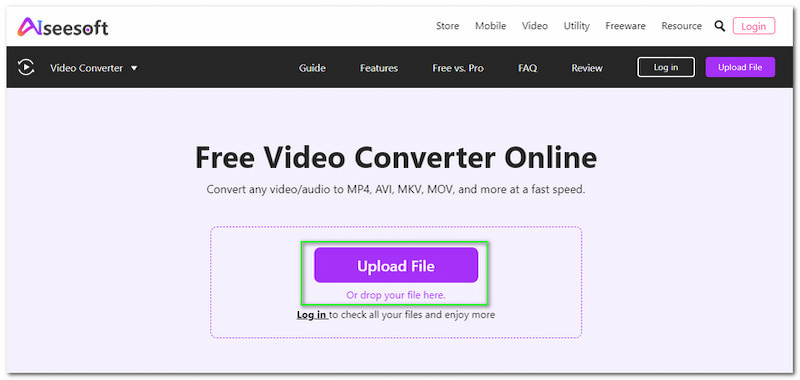
Vaihe 2: Kun olet lisännyt WAV-tiedoston, voit alkaa muuttaa lähtömuotoa käyttöliittymän oikealla puolella. Muuta Muotoile AVI:ksi. Lisäksi voit muokata tiedostoa ennen sen muuntamista, kuten sen Resoluutio, kuvataajuus, laatu, jne.
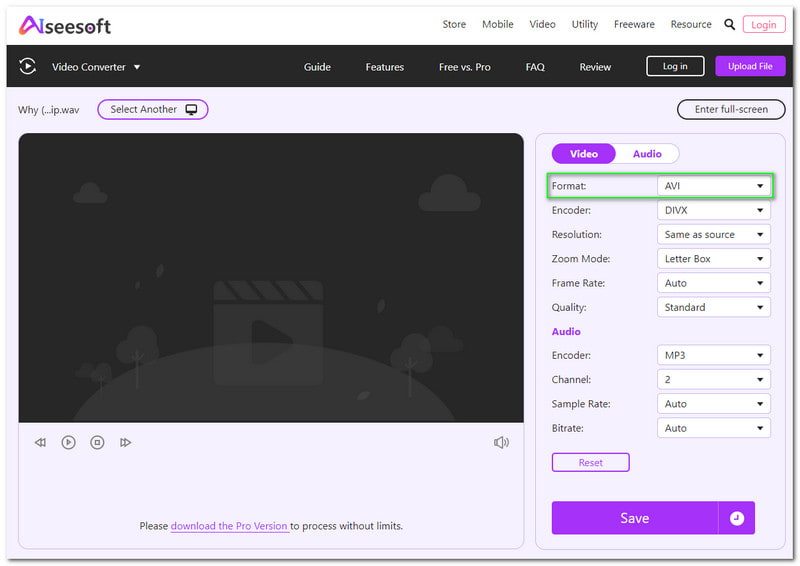
Vaihe 3: Jatka nyt napsauttamalla Tallentaa -painiketta aloittaaksesi muunnosprosessin. Näet Tallenna-painikkeen alla Vaihtoehdot oikeassa kulmassa ja odota, kunnes se on valmis. Sitten sinulla on muunnettu tiedosto.
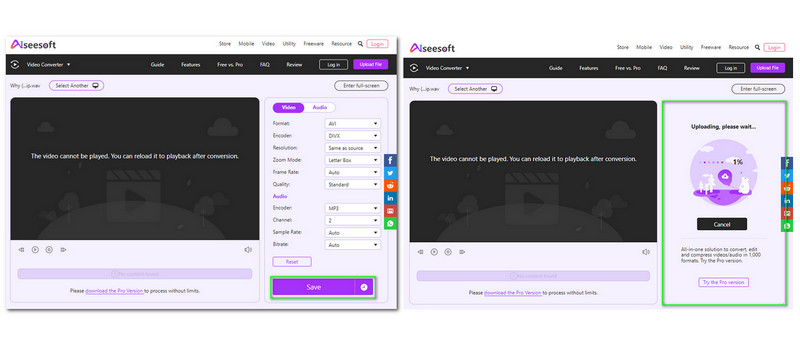
Eikö Aiseesoft Free Video Converter Online -sovelluksen käyttö ole nopeaa, helppoa ja ilmaista? Parasta tämän online-muunnintyökalun käytössä on, että voit käyttää tätä vapaasti ilman rajoituksia! Kyllä, luit sen oikein. Lisäksi tulet rakastamaan sen korkealaatuista tulosta!
Osa 2: Kuinka muuntaa WAV AVI:ksi työpöytälatausohjelmistolla
Vidmore Video Converter on WAV-AVI-muunnin, ilmainen lataus. Se voidaan ladata nopeasti, ja se tarjoaa kokeiluversion. Jos kuitenkin haluat ostaa sen, voit tehdä sen maksamalla $19,95 kuukaudessa. Tässä on joitain tapoja muuntaa WAV AVI:ksi.
Vaihe 1: Vidmore Video Converterin pääsivulla näet välittömästi Lataa ja osta nyt ilmaiseksi. Valitse Ilmainen lataus.
Vaihe 2: Asentaa Vidmore Video Converter. Asennusprosessi kestää jonkin aikaa Internet-yhteydestäsi riippuen. Napsauta asennuksen jälkeen Aloita nyt -painiketta.
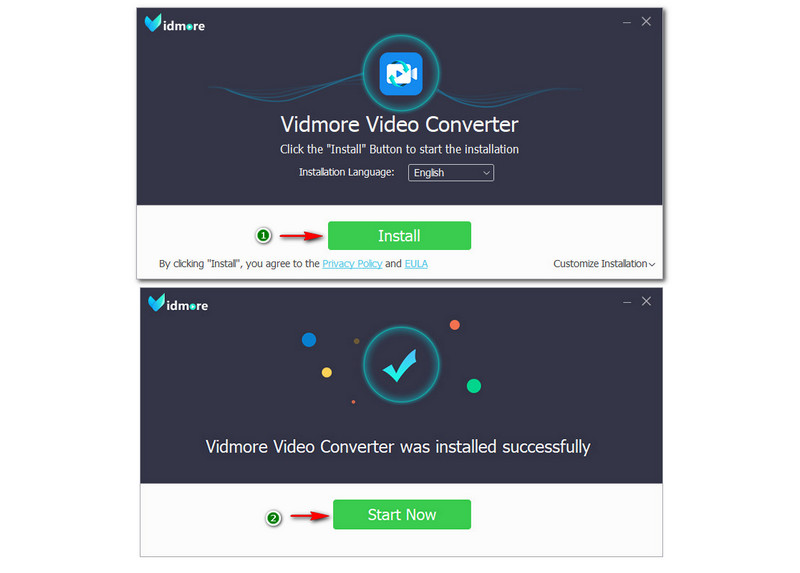
Vaihe 3: Kun ohjelmisto käynnistetään, näkyviin tulee kaksi käyttöliittymää. Napsauta ensimmäisessä käyttöliittymässä Ilmainen kokeilu vasemmassa kulmassa. Kun se on tehty, pääkäyttöliittymä säilyy.
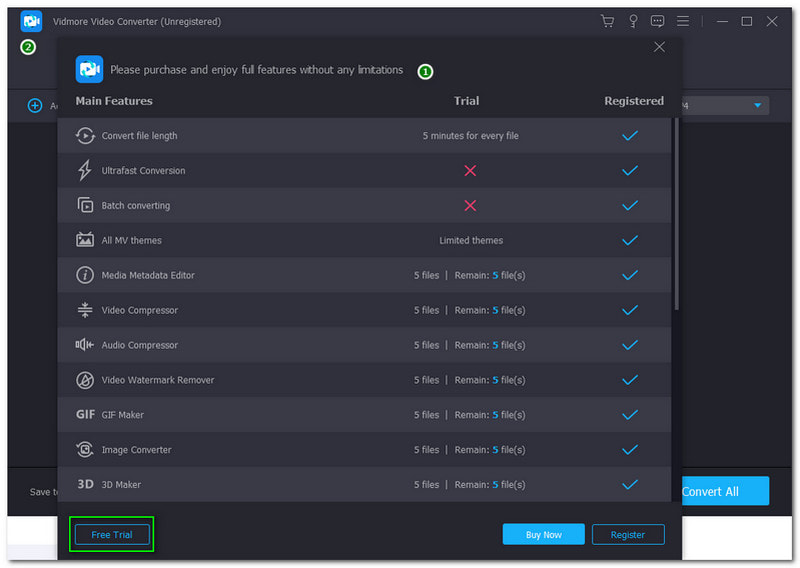
Vaihe 4: Napauta käyttöliittymän keskiosassa Plus -painiketta ja valitse WAV-tiedosto tiedostostasi Tiedostonhallinta. Vaihda sitten tulostusmuoto AVI:ksi oikeassa kulmassa. Seuraavaksi näet myös Muunna kaikki oikeassa kulmassa.
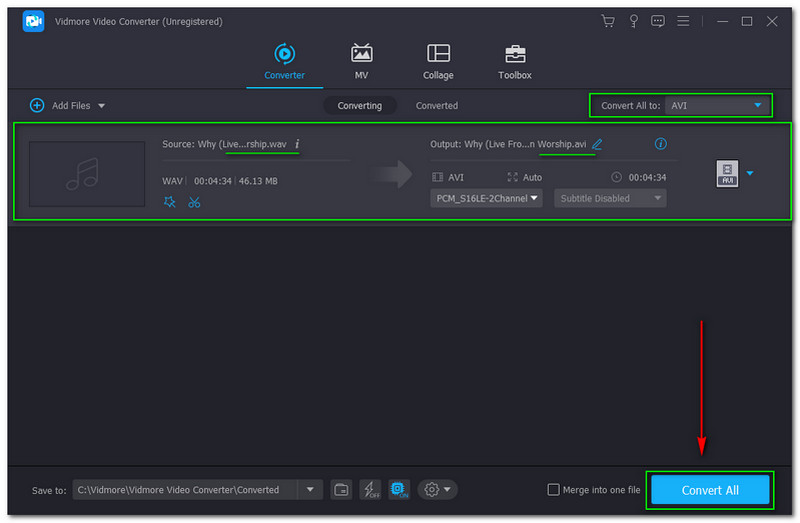
Osa 3: Usein kysyttyä WAV:n muuntamisesta AVI:ksi
Onko mahdollista muuntaa WAV:ksi AVI:ksi ilmaisilla työkaluilla?
Tietysti sillä on monia ilmaisohjelmien muuntajia Internetissä, kuten Aiseesoft Free Video Converter Online, Vidmore Free Video Converter Online jne. Lisäksi, jos et halua ilmaisohjelmamuunninta, voit käyttää Vidmore Video Converteria. Voit muuntaa WAV-tiedoston AVI-muotoon noudattamalla kaikkia yllä olevia vaiheita.
Mitä eroa on WAV:lla ja AVI:lla?
WAV on äänimuoto, ja se on säilöäänitiedosto. Tästä syystä se tallentaa tiedot segmentteihin. Toisaalta AVI on videomuoto, ja se käyttää häviöllistä pakkaustekniikkaa.
Vaikuttaako WAV-tiedoston laatu sen muuntamisen jälkeen AVI-muotoon?
Riippuen käyttämästäsi työkalusta tai ohjelmistosta. Voit katsoa yllä olevia ohjeita tiedoston muuntamiseksi, eikä yllä olevan ohjelmiston käyttö vaikuta tai muuta tiedoston laatua.
Johtopäätös
Lopuksi tiedämme kuinka muuntaa WAV AVI:ksi Vidmore Video Converterin ja muiden työkalujen ja ohjelmistojen avulla. Odotamme, että tämä HowTo-artikkeli on hyödyllinen ja saa sinut jättämään meille positiivista palautetta. Nähdään taas seuraavassa aiheessamme, joka ladataan pian; nähdään!


